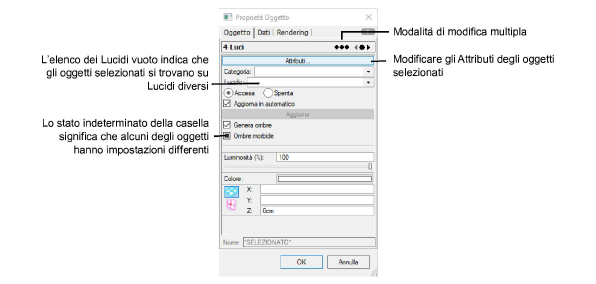Gli script di modifica permettono di selezionare più oggetti e di modificare le loro comuni proprietà e attributi con una singola operazione. Criteri con diversi livelli di selezione facilitano la selezione di specifici insiemi di oggetti per la modifica. Non occorrono conoscenze di programmazione.
Per creare uno Script di modifica:
1. Scegliere il comando Modifica elementi.
Si apre il dialogo Modifica Elementi.
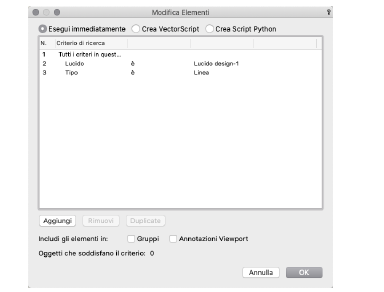
Selezionare una delle seguenti opzioni:
● Esegui immediatamente: esegue la specifica operazione di selezione immediatamente all’uscita dal dialogo Modifica Elementi; i criteri dell’operazione non vengono registrati per usi futuri
● Crea VectorScript: registra i criteri e le opzioni del comando come VectorScript che può essere riutilizzato quando necessario
● Crea Script Python: registra i criteri e le opzioni del comando come uno Script Python che può essere riutilizzato quando necessario
2.Impostare le i criteri per l’operazione come descritto in Il dialogo Criterio di Ricerca. Fare clic su OK.
● Se era stata attivata un’opzione di creazione di script, quando compare il dialogo di sistema, assegnare il nome desiderato al VectorScript contenente i comandi di modifica. Lo script compare in una Tavolozza e si può fare doppio clic sul suo nome per eseguire le operazioni. Vedere Creare e modificare Script e Tavolozze Script.
● Se era stata attivata l’opzione Esegui immediatamente, si apre il dialogo Proprietà. Le proprietà comuni degli oggetti selezionati sono mostrate e possono essere modificate. Se le impostazioni dei parametri per gli oggetti sono diverse, essi compaiono come liste vuote o caselle di spunta con stato indefinito. Le modifiche dei parametri sono applicate a tutti gli oggetti selezionati quando ci si trova in modalità di modifica multipla. Per modificare gli Attributi degli oggetti, fare clic su Attributi.